Table of contents
- Pertama login dahulu ke https://wordpress.com
- Kemudian masuk ke menu WP Admin di Home
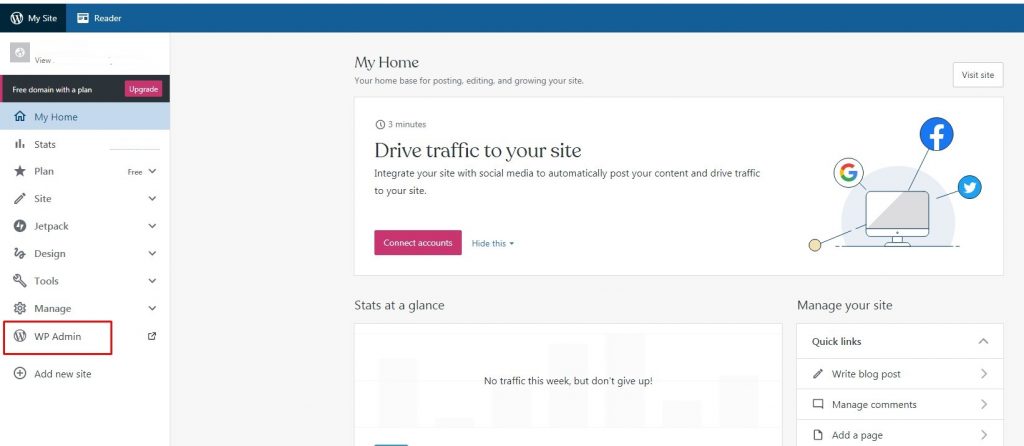
- Pada menu Export disebelah kanan ada Menu Export content kemudian klik Export All
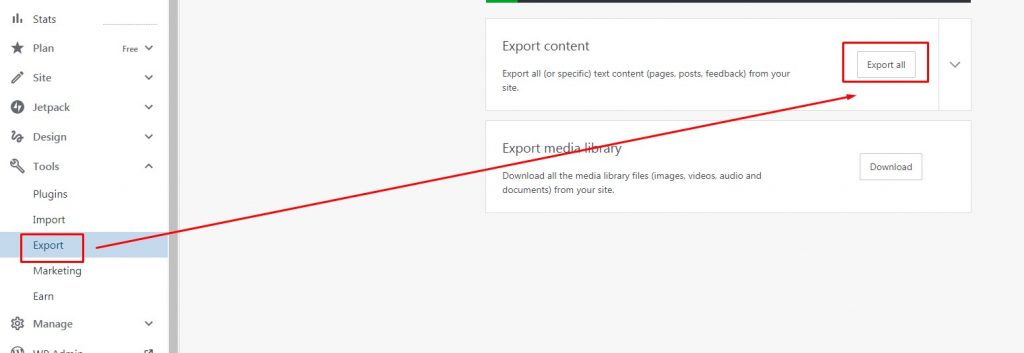
- Akan muncul menu untuk download di bagian atasnya , klik tulisan download untuk mendownload file xml nya . Link download juga dikirimkan ke email yang digunakan untuk mendaftarkan wordpressnya

- File yang didapatkan dalam format .zip . File tersebut diekstrak terlebih dahulu untuk mendapatkan file .xml nya
- Setelah itu login ke dashboard wordpress yang ada di hosting dan kemudian ke menu Tools > Import > WordPress . Bila belum diinstall bisa diinstall terlebih dulu
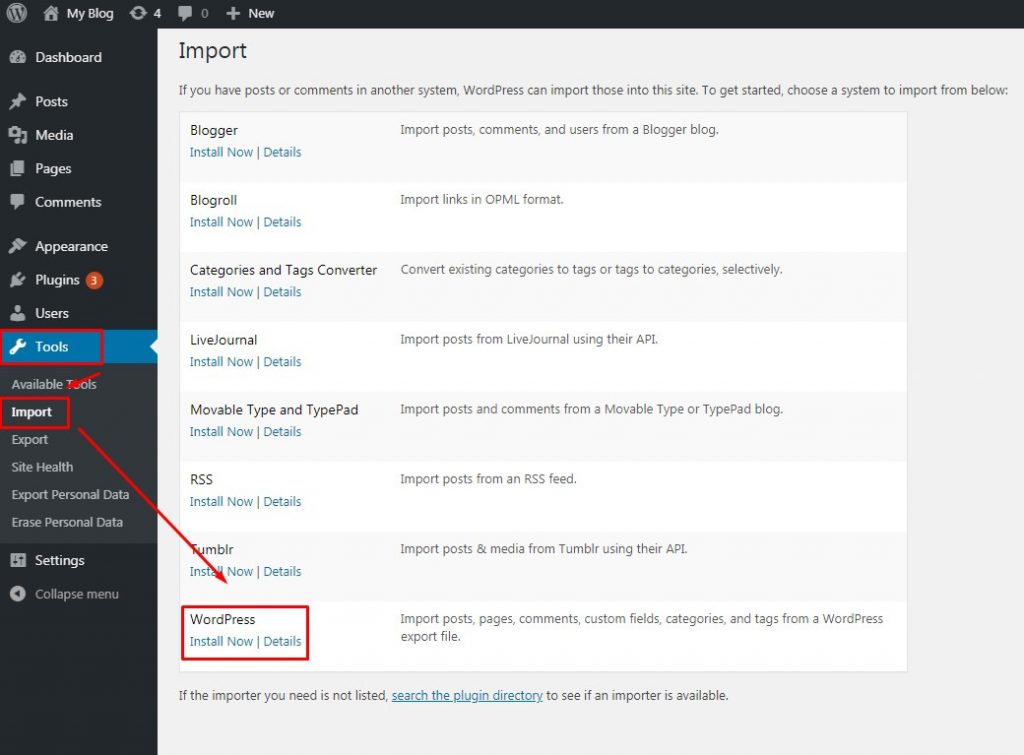
- Setelah diinstall akan muncul menu untuk upload . Upload file .xml yang sudah diekstrak sebelumnya
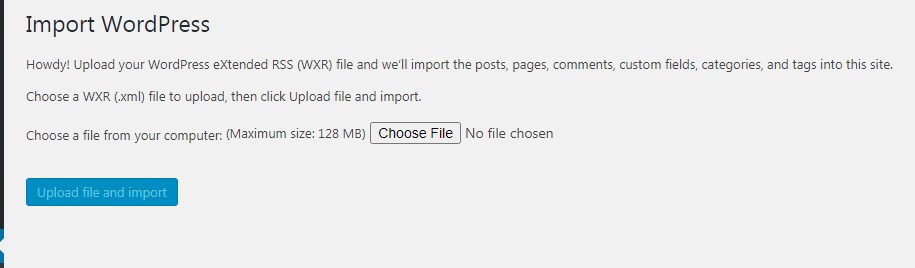
- Centang pada menu Download dan import file attachment kemudian submit
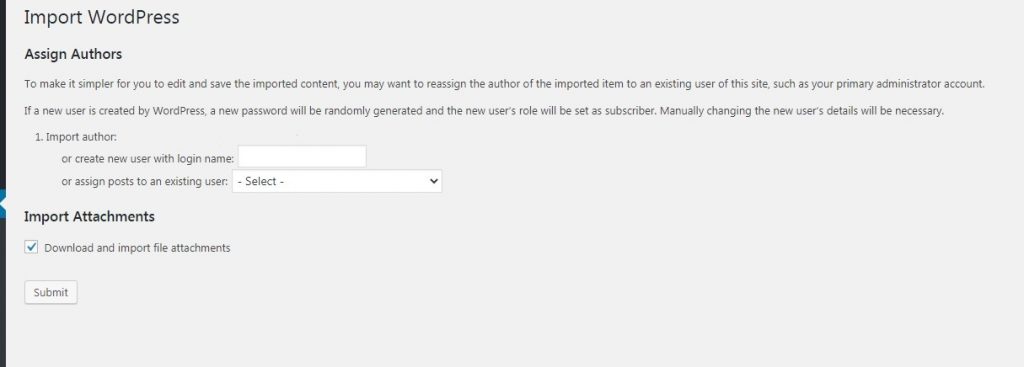
- Silahkan cek kembali konten websitenya seperti post dan media
Masih bingung? Kamu bisa hubungi tim customer service terbaik kami melalui :
- Live Chat
- Email ( info@idwebhost.com, billing@idwebhost.com, support@idwebhost.com )
- Hotline (0274) 415585
Selamat menikmati layanan kami 🙂